Saca más horas a la batería de tu iPhone con este sencillo truco de su pantalla
Es posible utilizar un brillo más bajo del límite que permite iOS


Los iPhone tienen una pantalla que ofrece una excelente calidad, y un ejemplo muy claro es que su brillo es realmente potente. Esto, que es positivo, tiene como dato negativo que hace que el consumo aumente si se utiliza al máximo. Pues bien, hay una forma de conseguir ahorrar batería con este parámetro. Te contamos cómo lograrlo.
Sorprendentemente, Apple mantiene una potencia de brillo excesiva al utilizar el nivel más bajo de este. Esto es algo que no se permite modificar en iOS de una forma específica, pero sí que hay una herramienta oficial que puede localizar en los Ajustes del sistema operativo y que mitiga el derroche de energía de la pantalla cuando no es necesario. Hablamos de la gestión del Punto blanco.
Qué se consigue al modificar esto
Con este cambio se mitiga un poco y de forma manual la potencia del brillo en la pantalla, por lo que se consume menos (y también permite bajar más de lo habitual la gestión de este parámetro del panel de los iPhone). Evidentemente, la ganancia no es brutal, pero en el transcurso de una jornada sí que se hace notar, y más de uno lo agradecerá. Por cierto, que activar la reducción del punto blanco no hace que el smartphone funcione peor ni nada parecido.

En definitiva, esta no es una solución definitiva… pero no es mala opción en momentos puntuales (por ejemplo, en exteriores no es la mejor de las opciones, ya que mitiga mucho la potencia que se muestra en la pantalla).
Cómo activar la reducción del punto blanco en los iPhone
Para acceder a esta opción en el sistema operativo iOS, simplemente dirígete a la configuración de tu iPhone y localiza la opción Accesibilidad. Una vez allí, selecciona Pantalla y tamaño de texto. Verás que hay una buena cantidad de posibilidades con muchos deslizadores disponibles.
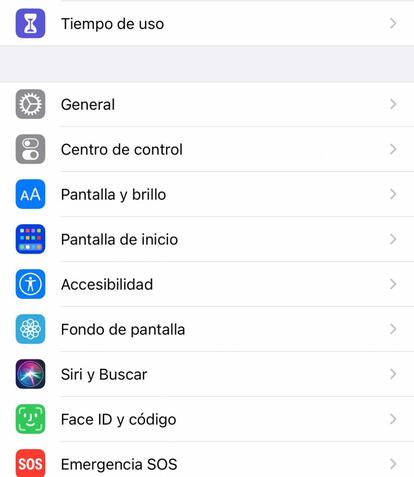
Ve hacia abajo hasta encontrar Reducir punto blanco y pulsa en ella para activarla. Notarás cómo el brillo de la pantalla disminuye considerablemente, incluso por debajo de lo que has visto como mínimo hasta la fecha en tu teléfono de Apple. Además, verás que aparece un deslizador justo debajo que permite configurar la potencia que se utiliza de forma manual. Prueba hasta que encuentres el punto que encaja con lo que necesitas porque los cambios se realizan de forma inmediata.
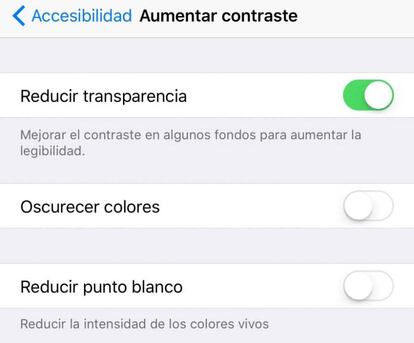
En definitiva, esta solución resulta útil en aquellos momentos en los que necesitas reducir el brillo más allá de lo que ofrece la configuración predeterminada o básica ahorrar energía todo lo posible, ya que estás en apuros debido a que te queda poca batería. Evidentemente, no olvides deshabilitar la reducción del punto blanco cuando ya no sea necesaria, porque es posible que creas que tiene un problema con la pantalla cuando en realidad no es así.

